Usar el inicio de sesión para tiendas de DoorDash te permite iniciar sesión y administrar tu tienda en el Portal de tiendas, la tableta de DoorDash, la aplicación Business Manager y mucho más.
¿Ya eres socio de DoorDash? Inicia sesión en el Portal de tiendas aquí.
Iniciar sesión es el primer paso para generar ventas rentables en línea con DoorDash. Desde el portal de tiendas podrás hacer de todo: dar seguimiento a las órdenes, analizar los datos de ventas y actualizar el perfil de tu restaurante. Iniciar sesión y agregar tu equipo al Portal de la tienda te llevará entre 5 y 10 minutos.
¿Cómo inicio sesión en el Portal de tiendas?
El primer paso para hacer crecer tu negocio en DoorDash es tener acceso a tu cuenta.
Cuando creaste tu cuenta, recibiste un enlace para configurar una contraseña por correo electrónico. Durante las siguientes 48 horas, puedes iniciar sesión en el Portal de tiendas.
1. Navega a la página de inicio de sesión del Portal de tiendas de DoorDash.
2. Ingresa tu dirección de correo electrónico y la contraseña de tu cuenta.
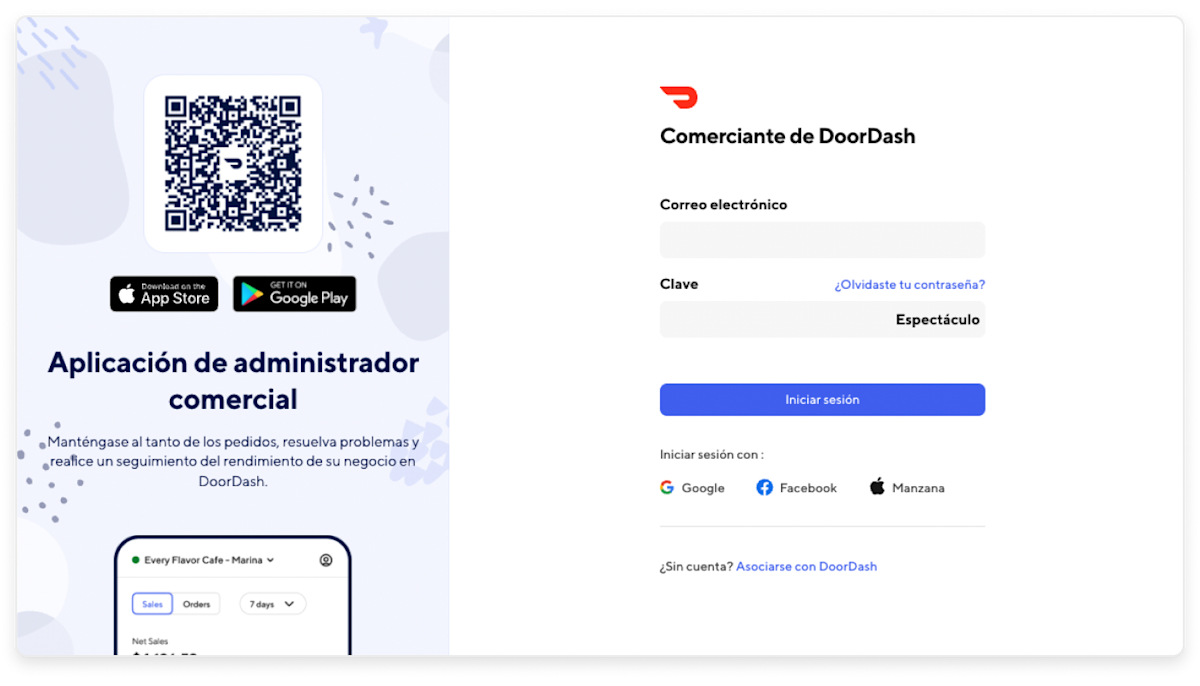
¿Cómo restablezco mi contraseña?
En primer lugar, recuerda nunca darle a nadie tu información de inicio de sesión ni tu información bancaria o confidencial por teléfono ni por correo electrónico; nunca te pediremos que inicies sesión en un dominio que no sea de DoorDash. Si tienes alguna inquietud, no dudes en ponerte en contacto con el equipo de Asistencia para tiendas de DoorDash.
En caso de que olvides tu contraseña:
1. Para restablecerla, selecciona ¿Olvidaste tu contraseña? en la página de inicio de sesión para restaurantes de DoorDash.

2. Ingresa el correo electrónico que usaste para el Portal de tiendas.
3. Se enviará un enlace para restablecer la contraseña a tu bandeja de entrada.
4. Recibirás un correo electrónico en tu bandeja de entrada. Haz clic en el enlace y se te pedirá que crees una contraseña nueva.
¿Cómo agrego nuevos usuarios a mi cuenta del Portal de tiendas?
1. Una vez en el Portal de tiendas, haz clic en Configuración y, debajo, en Administrar usuarios.
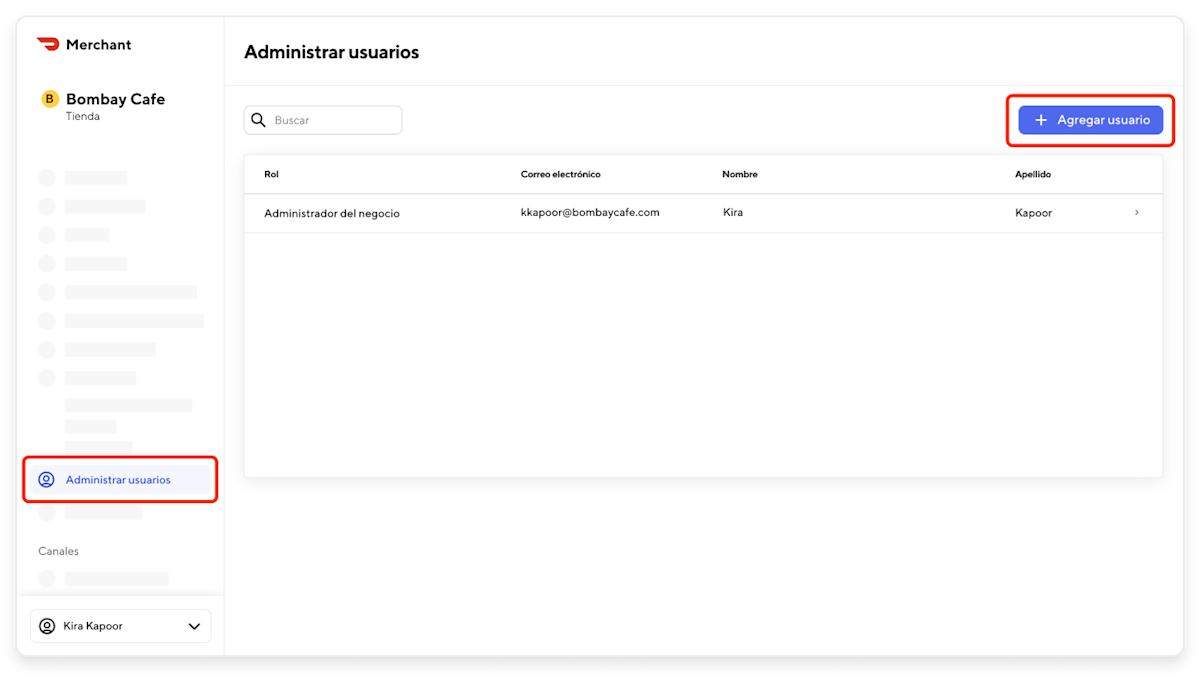
2. Haz clic en + Agregar usuario.
3. Agrega su información: nombre, apellido y dirección de correo electrónico.
4. Elige el rol que quieres que tenga en el Portal (ten en cuenta que esto puede cambiarse si es necesario).
Administrador del negocio: si seleccionas esta opción, quien tenga este rol administrará todas las tiendas con la ID del negocio.
Administrador de la tienda: si seleccionas esta opción, en Tiendas, haz clic en + y escribe el nombre de las tiendas que deseas que el usuario administre.
Operador de la tienda: si seleccionas esta opción, en Tiendas, haz clic en + y escribe el nombre de las tiendas de cuyo funcionamiento deseas que se encargue el usuario.
¿No estás seguro de qué nivel de acceso es el correcto? El siguiente gráfico puede servirte:
Tipos de acceso al Portal de tiendas
Administrador
Acceso completo a todas las tiendas del negocio con la posibilidad de agregar y editar otros administradores, gerentes y operadores de tiendas.
Gerente
Selecciona el acceso a tiendas con la capacidad para agregar operadores de tiendas y editar administradores.
Operador de la tienda
Acceso limitado a tiendas seleccionadas sin la capacidad de agregar o editar a otros usuarios.
5. Selecciona Enviar invitación.
6. El empleado recibirá un correo electrónico en el que se le invita a iniciar sesión en el Portal de tiendas. Agrega tantas direcciones de correo electrónico como necesites.
Importante: si necesitas cambiar la dirección de correo electrónico de un empleado que ya agregaste, elimina su correo electrónico y vuelve a agregarlo a tu cuenta.
Preguntas frecuentes sobre el inicio de sesión en el Portal de tiendas de DoorDash
¿Qué puedo hacer en el Portal de tiendas de DoorDash?
Estas son las acciones clave que puedes llevar a cabo en el Portal de tiendas para administrar y hacer crecer tu negocio:
Analizar las ventas y operaciones
Revisar las ventas y oportunidades
Evaluar la experiencia del cliente
Explorar la información y las reseñas del cliente
Rastrear órdenes
Crear informes
Gestionar tu menú
Lanzar campañas de marketing
Acceder a herramientas de DoorDash
Actualizar la disponibilidad y el horario de la tienda
Ver información financiera
Agregar tu cuenta bancaria
Gestionar la configuración de la cuenta y el acceso de usuarios
Configurar preferencias de correo electrónico
Programar entregas
Actualizar la información bancaria
Configurar tu sistema de punto de venta
Contactar al equipo de Asistencia
Si quieres obtener más información sobre el Portal de tiendas, ve a Cómo navegar por el Portal de tiendas.
Uno de los primeros pasos para ofrecer servicio de entrega en DoorDash es utilizar tu inicio de sesión para tiendas de DoorDash para acceder al Portal de tiendas. Mientras aprendes a usar nuestras herramientas, asegúrate de marcar el Centro de aprendizaje para acceder a más guías paso a paso como esta.
¿Quieres conocer los próximos pasos? Descubre qué otras herramientas tecnológicas tienes disponibles.




